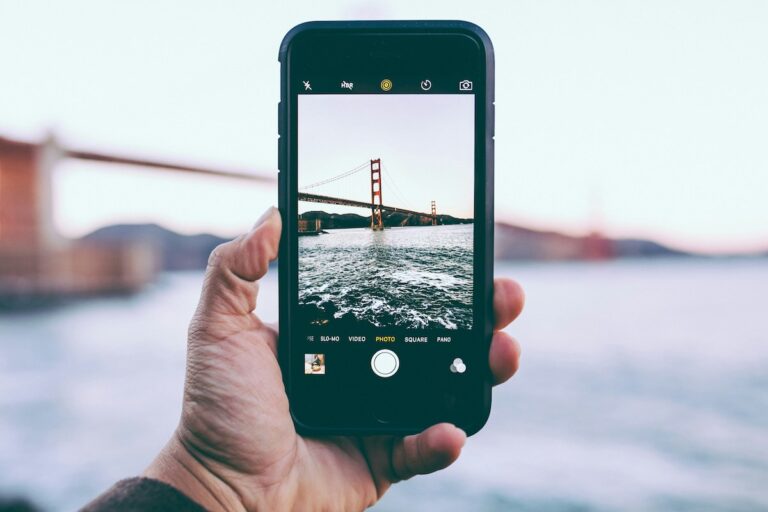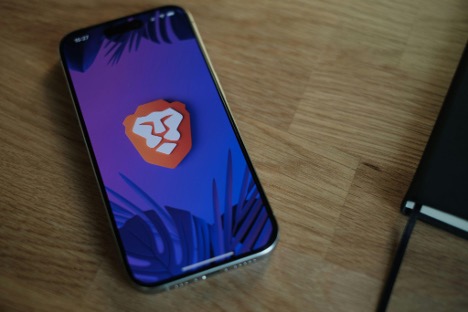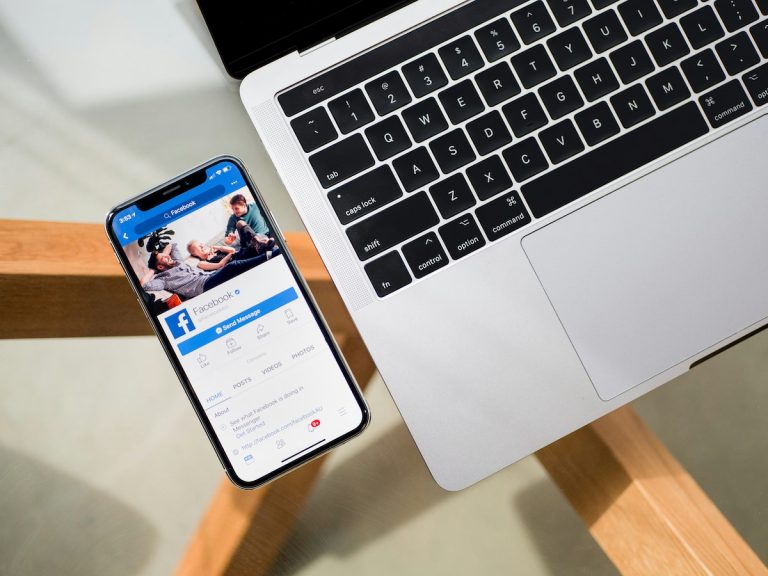iPhones inbyggda förstoringsglas är en praktisk funktion som gör det enkelt att förstora text, detaljer eller små objekt med hjälp av enhetens kamera. Förstoringsglaset är särskilt användbart för personer med nedsatt syn eller för att läsa liten text på etiketter, menyer eller andra dokument. I denna guide går vi igenom hur du aktiverar och använder förstoringsglaset på din iPhone.
Vad är iPhones förstoringsglas?
Förstoringsglaset på iPhone fungerar som en digital lupp och kan förstora objekt som visas i kameran. Funktionen erbjuder även justerbara inställningar som låter dig ändra förstoringens nivå, ljusstyrka och kontrast. Dessutom finns det alternativ för att applicera färgfilter, vilket kan underlätta läsning och minska belastningen på ögonen.
Så aktiverar du förstoringsglaset på iPhone
För att börja använda förstoringsglaset måste du först aktivera funktionen i inställningarna. Följ dessa steg:
1. Öppna Inställningar
Börja med att öppna Inställningar-appen på din iPhone. Det är den gråa ikonen med ett kugghjul, som vanligtvis finns på hemskärmen.
2. Gå till Tillgänglighet
Scrolla ned och tryck på alternativet Tillgänglighet. Detta avsnitt innehåller olika funktioner och verktyg som är utformade för att hjälpa användare med särskilda behov.
3. Välj Förstorare
Under Tillgänglighet, leta upp och tryck på alternativet Förstorare. (På äldre iOS-versioner kan den heta ”Förstoringsglas”.)
4. Aktivera Förstorare
Tryck på reglaget bredvid Förstorare för att aktivera funktionen. När reglaget är grönt betyder det att förstoringsglaset är påslaget och redo att användas.
Så använder du förstoringsglaset på iPhone
Nu när du har aktiverat förstoringsglaset kan du enkelt använda det när du behöver. Följ dessa steg för att börja använda funktionen:
1. Starta Förstoraren
Det finns två sätt att snabbt starta förstoringsglaset:
- Via snabbåtkomst: Om du använder en nyare iPhone med Face ID, tryck tre gånger på sidoknappen för att öppna förstoraren. På äldre modeller (med hemknapp) trycker du tre gånger på hemknappen.
- Via Kontrollcenter: Lägg till Förstorare i Kontrollcenter genom att gå till Inställningar > Kontrollcenter > Anpassa reglage och trycka på ”Förstorare”. Sedan kan du snabbt öppna förstoraren från Kontrollcenter genom att svepa nedåt från övre högra hörnet (på Face ID-modeller) eller uppåt från skärmens nedre kant (på hemknapp-modeller).
2. Justera förstoringens nivå
När förstoringsglaset är igång kan du dra i reglaget på skärmen för att justera förstoringens nivå. Zooma in och ut för att hitta den bästa inställningen för det du vill titta på.
3. Använd lampan för bättre belysning
För att få bättre belysning kan du trycka på blixt-ikonen för att aktivera kamerans inbyggda lampa. Detta kan vara särskilt användbart i mörka miljöer eller när du vill se detaljer tydligare.
4. Lås fokus och ta bilder
Förstoraren låter dig också låsa fokus genom att trycka på låsikonen (lås-symbolen). På så sätt kan du hålla kameran stabil och undvika att den automatiskt justerar fokus medan du läser eller tittar på något. Du kan även ta bilder av det du tittar på genom att trycka på cirkeln längst ned på skärmen. Bilden sparas till din kamerarulle och kan förstoras ytterligare i appen Bilder om det behövs.
5. Justera ljusstyrka och kontrast
Genom att trycka på olika ikoner i förstoringsglaset kan du justera både ljusstyrka och kontrast efter behov. Det hjälper till att göra text eller objekt mer synliga i olika miljöer och ljusförhållanden.
6. Använd färgfilter
Om du vill kan du applicera olika färgfilter genom att trycka på filterikonen. Dessa filter kan hjälpa personer med synproblem att lättare urskilja text och detaljer. Välj bland olika färger, inverterade färger och gråskalefilter beroende på dina behov.
Avslutande tankar
Förstoringsglaset på iPhone är ett användbart verktyg som kan hjälpa dig att läsa små texter eller granska detaljer med större noggrannhet. Funktionen är lätt att aktivera och använda, och kan snabbt anpassas utifrån dina behov. Oavsett om du använder det för att läsa finstilt text på ett kontrakt eller för att undersöka en etikett, kommer iPhones förstoringsglas att göra det enkelt och bekvämt.
Kom ihåg att du alltid kan anpassa inställningarna ytterligare i Tillgänglighetsmenyn om du vill justera hur förstoraren fungerar. Lycka till med att använda förstoringsglaset och upptäck hur det kan förenkla din vardag